Wordのファイルを、PDFで保存する方法について解説させていただきます。
Wordはマイクロソフトのアプリケーションですが、通常の保存方法ですと、Wordのファイルとして保存されます。
PDFで保存することによって、互換性のあるファイル形式なので相手方にWordファイルが無くても開くことができます。
macパソコンで、pdf保存するときは以下の方法でも生成可能です。
1.Wordでファイルを作成
まずは、Wordでファイルを作成します。
テキスト、写真データ、グラフなどを入力しましょう。
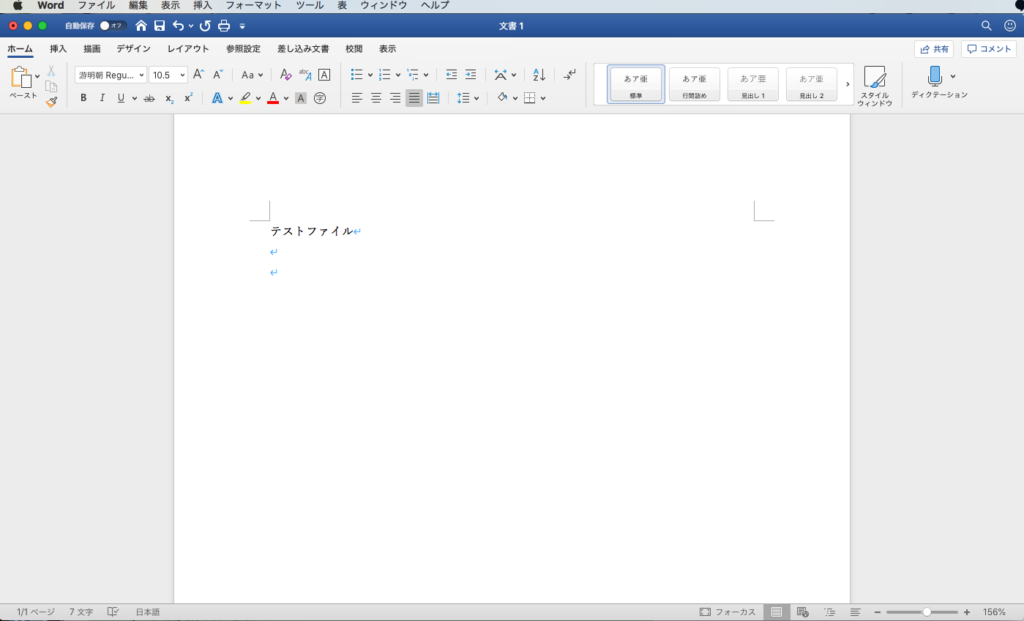
2.保存するときにPDFを選択する
ファイルが完成したら、ファイルを保存します。
「ファイル」>「名前を付けて保存」の順番にクリックします。
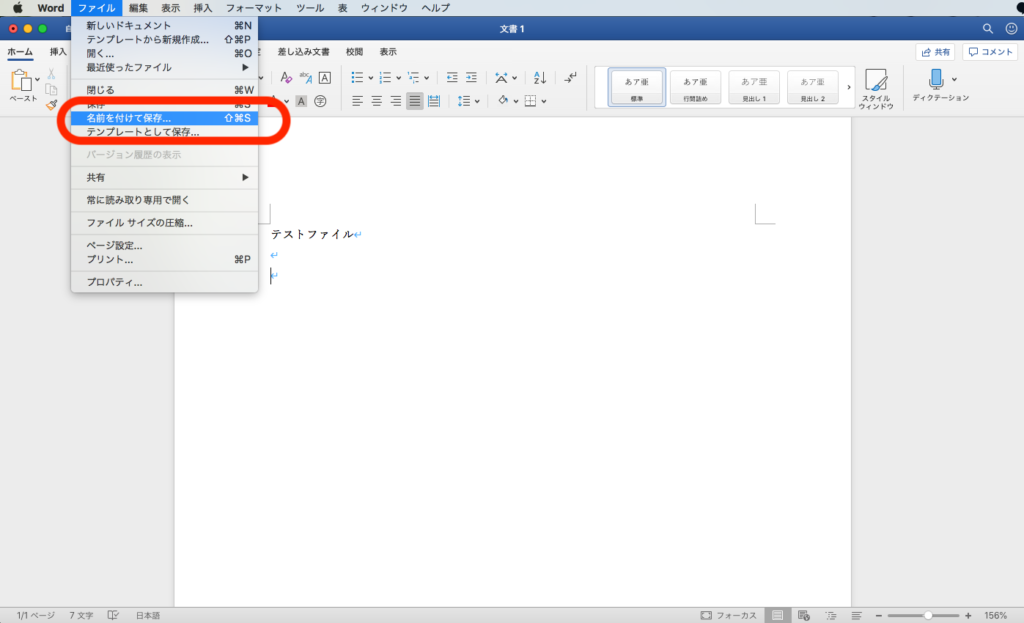
次に、ファイルの名前を入力し、保存場所をクリックします。
保存場所にこだわりがなければ、デスクトップにしましょう。
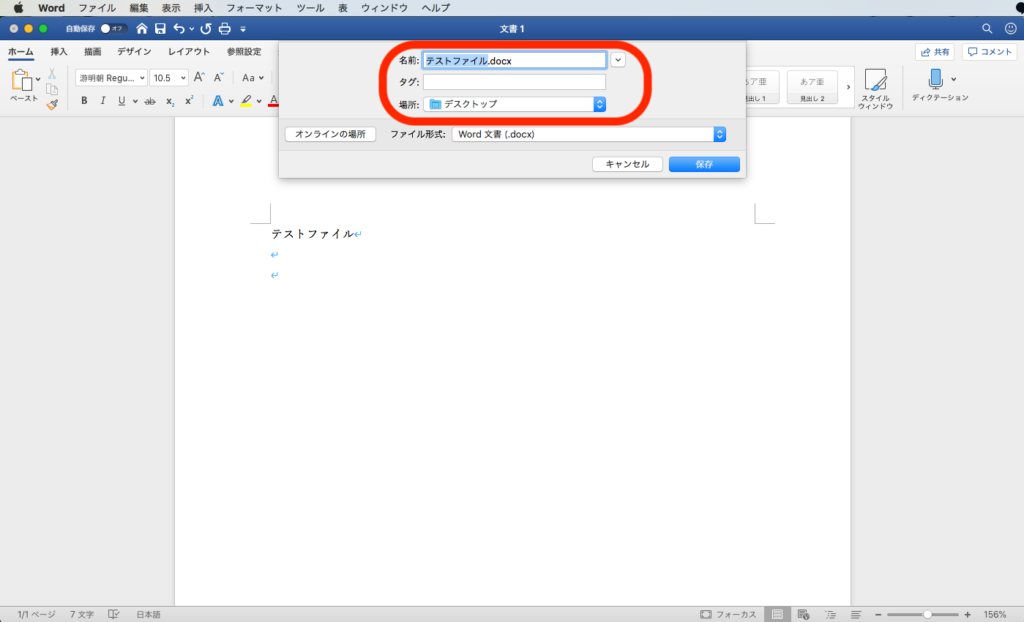
ファイルの保存形式は「PDF」を選択します。
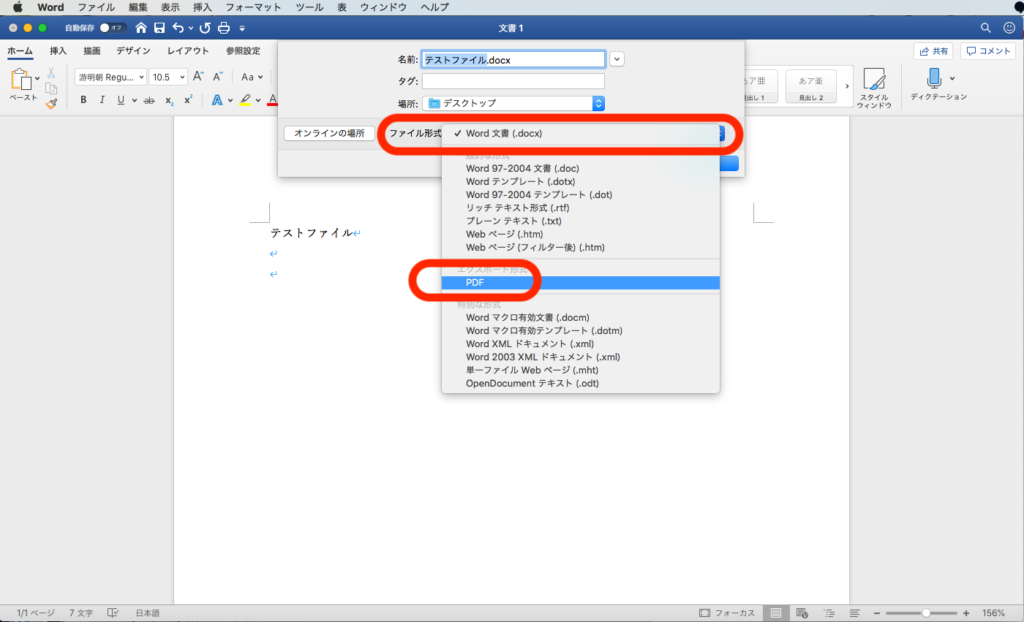
メールで送信をする場合は、「電子配布とアクセリビリティの向上に最適」にチェックを入れて、エクスポートボタンをクリックしてください。
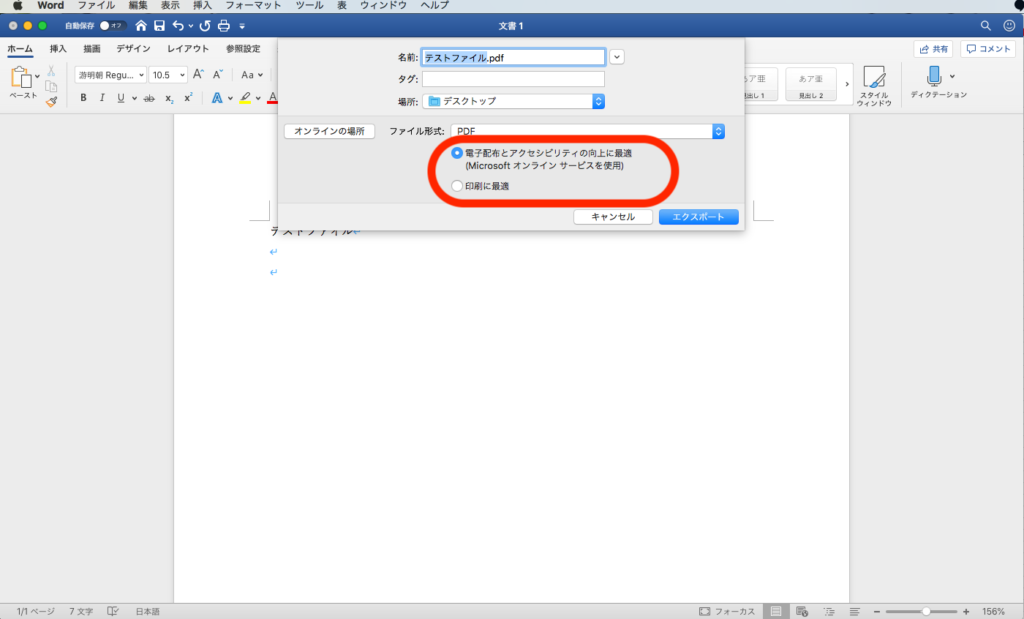
3.発行されたことを確認する
デスクトップに、PDFファイルが保存されたことを確認します。
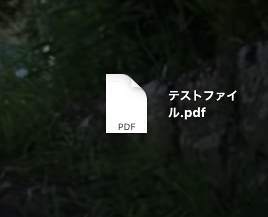
注意:PDFで保存する場合、元々保存されるWordファイル形式でも保存をしておきましょう。
一度PDFファイルで保存をすると、Wordファイルとして編集することが困難になります。
よくわからない場合は、「word」と「PDF」両方で保存をします。
まとめ
いかがでしたでしょうか。
今回は、WordのファイルをPDFファイルで保存する方法を解説させていただきました。
エクセル、パワーポイントも基本的に同じ手順でPDFで保存できますので、お試しください。
■こちらの記事もおすすめです
 リレーション
リレーション 


